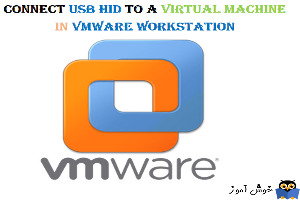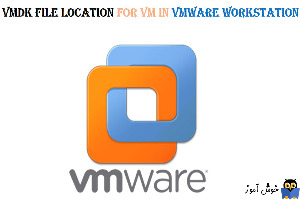آموزش کامپیوتر مجازی سازی خوش آموز
اضافه کردن serial port به VM ها در vmware workstation
برای ساخت دستگاه هایی نظیر مودم ها و پرینترها و دسترسی بدانها در ماشین های مجازی نیاز است که اقدام به ایجاد virtual serial port یا سریال پورتهای مجازی کنید. یک VM در VMware workstation می تواند نهایتا تا 4 سریال پورت (com) داشته باشد. نحوه اضافه کردن virtual serial port در ماشین های مجازی کار بسیار ساده ای است و به سادگی می توانید آنها را به VM اضافه نمایید.
اول از همه اطمینان حاصل کنید که VM تان...
Unity Mode در VMWare Workstation
استفاده از قابلیت Unity Mode در VMware workstation شما را قادر می سازد تا به طور مستقیم بر روی دسکتاپ کامپیوتر خودتان، برنامه ها و App هایی که در VM تان وجود دارند را مدیریت کنید. بدین صورت که با فعال کردن Unity Mode، ماشین مجازی مورد نظر مخفی شده و از طریق دکمه Start کامپیوتر خود بدان برنامه ها دسترسی داشته باشید.
Unity Mode هم نیازمندی پیش نیازهایی است که از قبل باید آنها را پیش بینی کرده باشی...
نمایش کیبورد و موس در لیست Removable Devices ماشین مجازی در vmware workstation
به طور پیش فرض USB HID ها یا همان human interface devices که شامل دستگاه های سخت افزاری از جمله صفحه کلید USB، ماوس یا game controller، می شود در لیست Removable Devices در VM ظاهر نمی شوند هر چند که به پورت USB سیستم Host متصل شده باشند. اگر می خواهید که اینها هم در لیست Removable Devices در vM نمایش داده شوند، باید تنظیمات ساده ای را در VMWare workstation و برای ماشین مجازی مورد نظرتان انجام دهی...
فعال کردن isochronous USB devices در vmware workstation برای vm ها
برخی دستگاه های USB برای متصل شده به ماشین های مجازی نیاز به زمان بندی دقیقی دارند تا بتوانند در VMها کار کنند. از بین دستگاه ها می توان به برخی modems ها، speakers ها و webcams ها اشاره کرد. فقط به یاد داشته باشید که ماشین مجازی شما هم باید قادر به پشتیبانی از USB 2.0 و USB 3.0 باید باشد. و حالا به سراغ تنظیمات انچه که گفته شد، برای VMها در نرم افزار VMware Workstation کنیم.
لطفا به Settings م...
Compact کردن هارد دیسک در VMWare workstation
شما می توانید virtual hard disk های مربوط به VM ها را compact کنید تا فضای استفاده نشده را بازیابی یا اصلاح کنید. اگر یک دیسک فضای خالی داشته باشد، این فرایند فضای هارد دیسک مجازی را بر روی درایو سیستم Host کاهش می دهد. در عمل بیشتر متوجه منظورم خواهید شد. اما لازم به ذکر است که compact کردن هارد دیسک مجازی نیاز به یکسری پیشنیازها هم دارد:
virtual disk نباید map یا Mount شده باشد.
در زمان ایجا...
Expand کردن هارد دیسک در VMware workstation
همانطور که در ویندوزو در کنسول Disk management این امکان به کاران داده شده که بتوانند درایو ها را Expand کنند که فضای ذخیره سازی بیشتری داشته باشند در VMWare Workstation هم این قابلیت دیده شده که بتوانید فضای Virtual hard disk را برای ماشین مجازی مورد نظرتان Expand کنید.
اما دوستان برای استفاده از این قابلیت در نرم افزار VMWare Workstation چند پیش نیاز را باید حتما رعایت کنید و از قبل این نیازها ...
Remove یا Delete کردن VM در VMware workstation
در نرم افزار VMWare Workstation برای حذف یک VM از برنامه می توانید آن را هم Remove و هم Delete کنید اما بین این دو در برنامه فرق است. در این پست هر دو مرو درا به شما نشان خواهیم داد و فرق آنها را هم خوهیم گفت.
لطفا برنامه VMWare Workstation را باز کنید و ماشین مجازی مورد نظرتان را انتخاب کرده و روی آن کلیک راست کنید.
...
تنظیم Legacy Emulation در ماشین های مجازی VMWare workstation
شما در VMWare Workstation این امکان را در مورد VM هایتان دارید که از تنظیم legacy emulation در مورد یک DVD/CD برای حل مشکلات ارتباط مستقیم بین یک Guest os و یک درایو DVD / CD-ROM بکار ببرید که به ماشین مجازی شما متصل شده است. در این حالت می توانید اطلاعات را از دیسک DVD/CD بخوانید(Read کنید) اما سایر امکانات در دسترس شما نیستند. هنگامی که تنظیم legacy emulation در مورد یک VM انتخاب می شود، Guest o...
Defragment کردن هارد دیسک VM در VMWare Workstation
این درست است که virtual hard disks در واقع دیسک های مجازی برای VM ها هستند اما همین virtual hard disks ها هم مانند هارد دیسک های فیزیکی ممکن است دچار بهم ریختگی ها و نامنظمی هایی شوند و همانطور که این امکان در ویندوزبرای کاربران مهیا شده که بتوانند درایوهای سیستم شان را ...
مشخص کردن مکان دقیق فایل های VM در VMWare workstation
وقتی تعداد زیادی VM در نرم افزار VMWare workstation ایجاد می کنید، ممکن است دایرکتوری دقیق vm ها را گم کنید و نتوانید بدان وارد شوید. در این پست کوتاه محل دقیق فایل های هر VM را در برنامه VMWare workstation به شما نشان خواهیم داد.
لطفا نرم افزار VMWare workstation را اجرا کنید و VM مورد نظرتان را از Library pane سمت چپ انتخاب کنید.
...